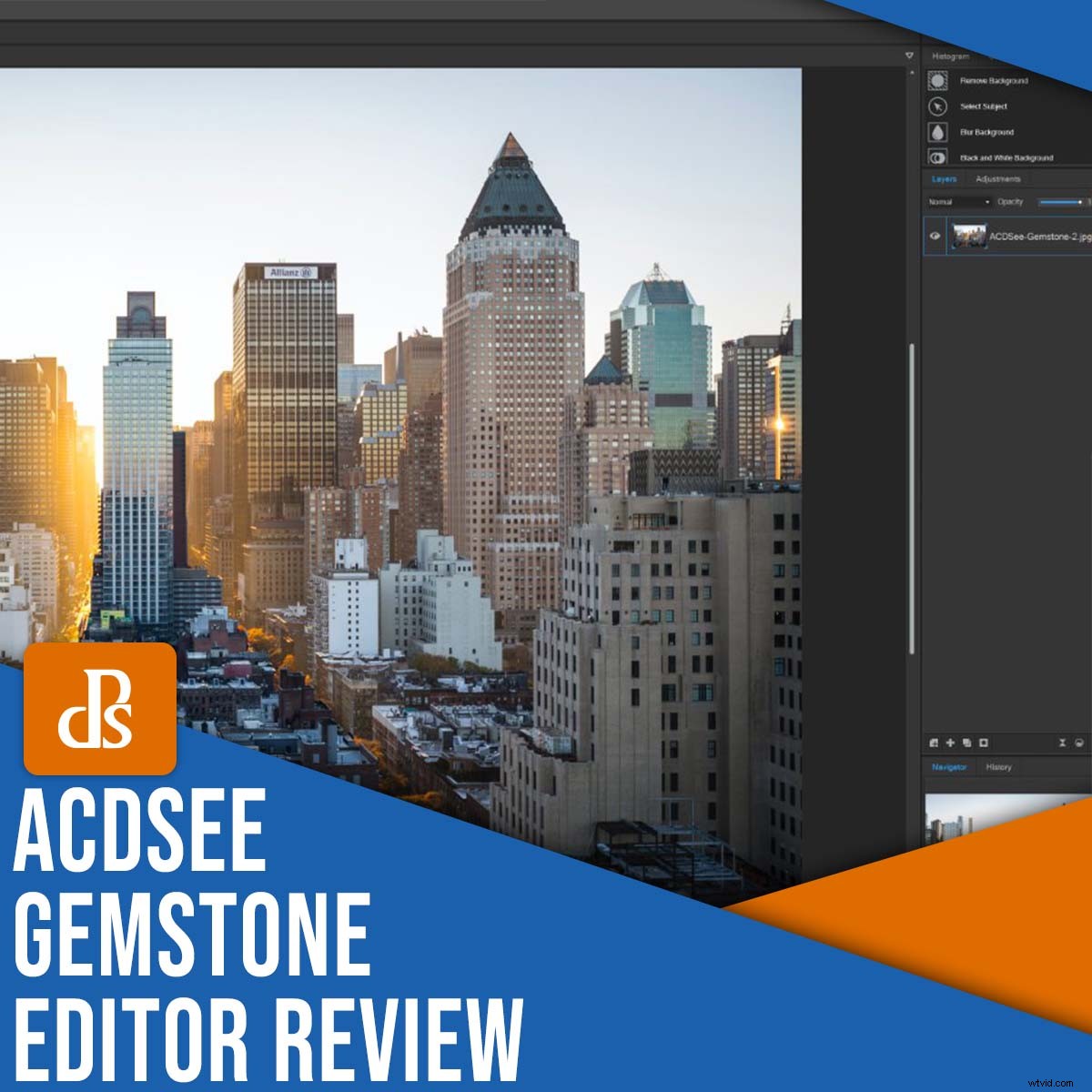
ACDSee Gemstone Photo Editor 12 est un programme pratique qui combine une conception intuitive, une édition basée sur les calques et un traitement RAW dans un package abordable.
Mais étant donné la multitude d'éditeurs disponibles en 2022, Gemstone vaut-il vraiment la peine d'être acheté ? C'est ce que j'explore dans cette revue.
J'ai passé des semaines à mettre ACDSee Gemstone à l'épreuve, et je partage toutes mes découvertes ci-dessous. Donc, si vous êtes prêt à découvrir si Gemstone est un éditeur de photos de premier ordre - et plus important encore, s'il vous convient - alors commençons.
Gemstone Photo Editor 12 :les bases
En surface, Gemstone Photo Editor semble tout avoir. Pour moins de cent dollars, vous obtenez :
- Un puissant éditeur RAW
- Calques et masques
- Des outils de réglage pour rivaliser avec Photoshop
- Filtres pratiques
- Actions rapides basées sur l'IA
- Une poignée d'outils utiles, y compris des pinceaux et des baguettes de sélection
- Outils de conception graphique capables de produire du texte et des formes
En fait, vous pouvez utiliser Gemstone pour couvrir l'ensemble de votre flux de travail de photographie - et même de conception graphique -, de l'édition RAW et de l'étalonnage des couleurs au masquage avancé et plus encore.

Est-ce trop beau pour être vrai ? Y a-t-il des défauts majeurs cachés sous la mise en page simple ?
Étonnamment, non . Bien sûr, Gemstone Photo Editor 12 n'est pas parfait - il manque de capacités de gestion des ressources numériques et il lui manque quelques fonctionnalités avancées - mais il fonctionne là où ça compte, grâce à une interface intuitive, d'excellentes capacités d'édition RAW et une réactivité impressionnante. (Si DAM est important pour vous, envisagez de saisir l'un des autres programmes d'ACDSee, tels que Photo Studio Home, pour travailler avec Gemstone; ces options offrent une organisation photo de premier ordre à des prix raisonnables.)
Ainsi, pendant que j'explore les fonctionnalités du programme tout au long de cette revue, si vous êtes un débutant à la recherche d'un éditeur puissant, rapide et facile à utiliser, je vous recommande vivement de consulter Gemstone. Il est actuellement disponible pour un essai gratuit, mais vous pouvez également obtenir une licence à vie pour seulement 79,99 $.
Examinons maintenant de plus près les fonctionnalités individuelles de Gemstone, en commençant par :
Disposition et facilité d'utilisation
ACDSee Gemstone bénéficie d'une mise en page simple et d'un ensemble d'outils intuitifs. Si vous débutez dans la retouche photo, vous serez opérationnel en un rien de temps, tandis que les éditeurs chevronnés peuvent s'attendre à apprendre le programme en moins d'une heure. Il m'a fallu environ 20 minutes pour me familiariser avec l'ensemble de Gemstone, y compris l'éditeur RAW et l'interface d'édition de Gemstone - c'est vraiment aussi simple que ça.
Lorsque vous ouvrez Gemstone pour la première fois, vous verrez l'écran d'accueil, qui vous permet de créer des documents et de rechercher des fichiers :
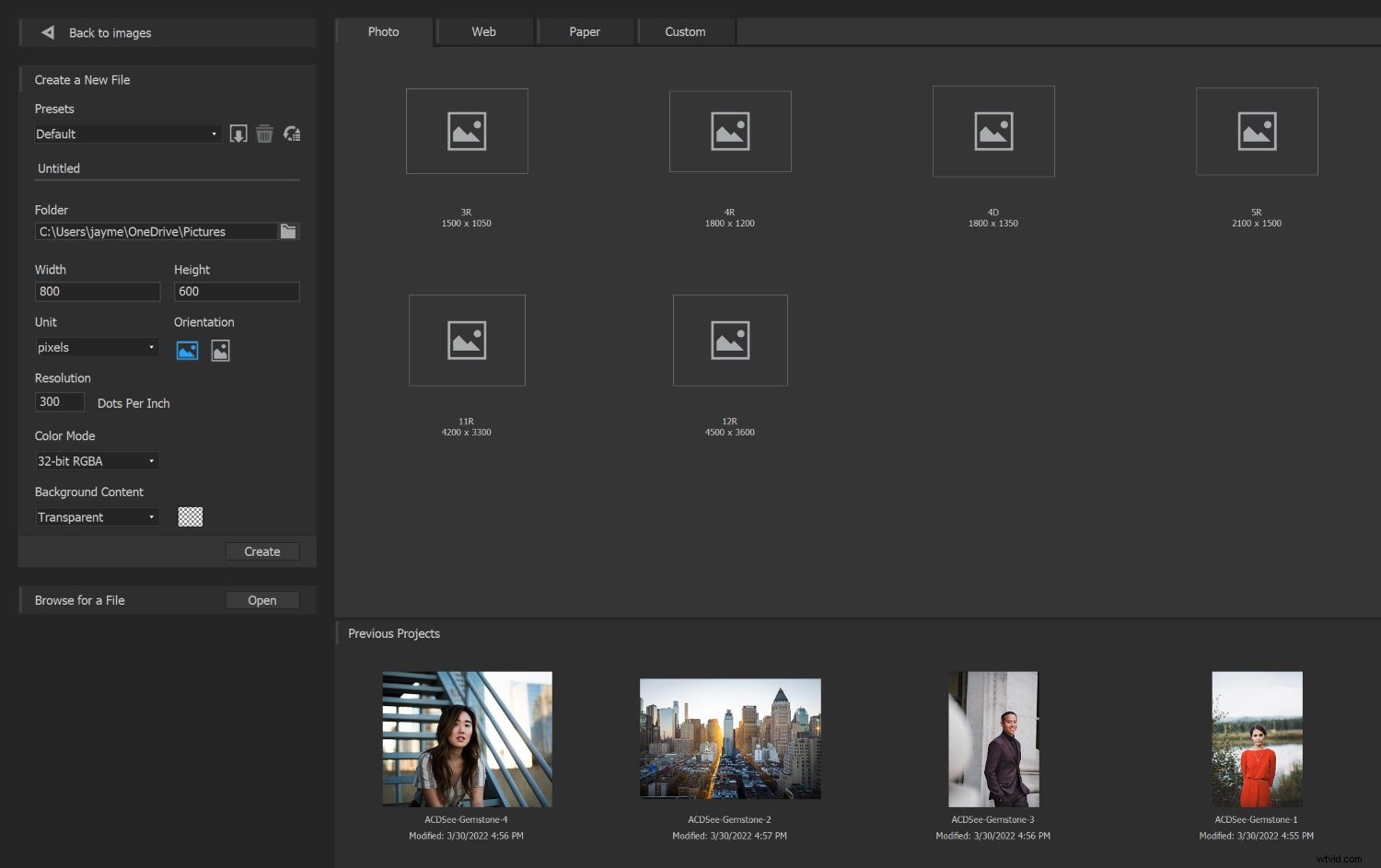
Les fichiers créés ici s'ouvriront dans l'éditeur Gemstone standard, bien que vous ayez la possibilité d'ouvrir des images - y compris des fichiers JPEG - dans ACDSee RAW, l'éditeur RAW du programme, en appuyant sur Fichier>Ouvrir dans ACDSee RAW , puis en sélectionnant le(s) fichier(s) pertinent(s).
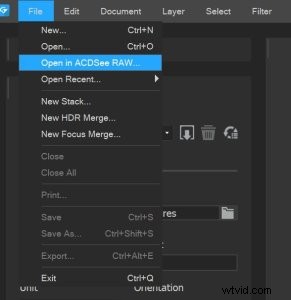
ACDSee RAW s'ouvrira également automatiquement si vous sélectionnez un fichier RAW à modifier.
L'éditeur RAW est simple et réactif. Les images sont affichées au centre de l'écran et les outils de réglage des tons, de couleur, de netteté, etc. sont situés sur le côté droit :
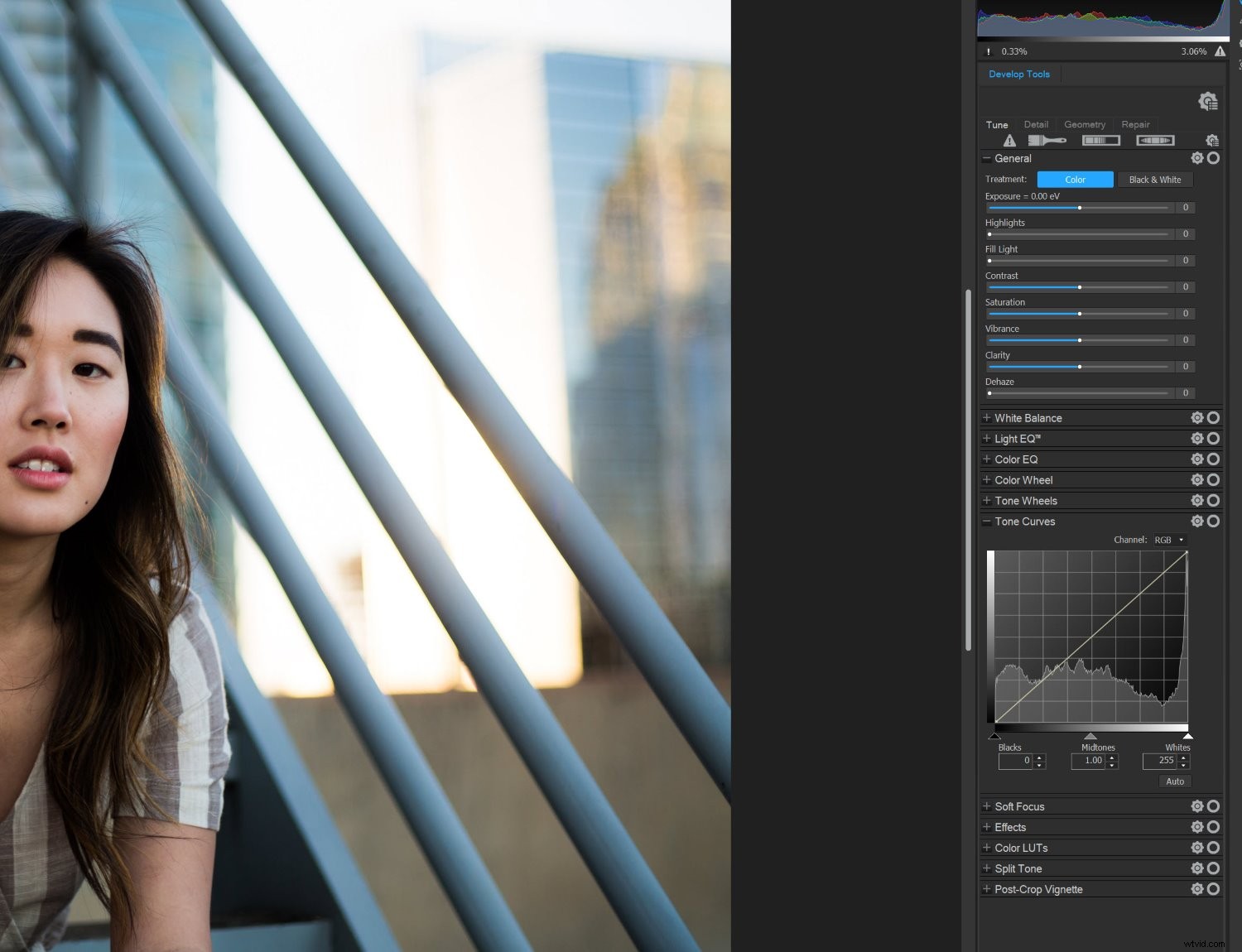
La plupart des outils offrent des curseurs faciles, et si vous avez déjà travaillé dans Lightroom, Adobe Camera Raw, Luminar ou ON1, vous vous sentirez comme chez vous.
Vous découvrirez également plusieurs onglets supplémentaires dans le coin supérieur droit, qui vous donnent accès à l'historique d'édition de chaque fichier, à une multitude de préréglages intégrés et à une fonctionnalité d'instantané soignée :
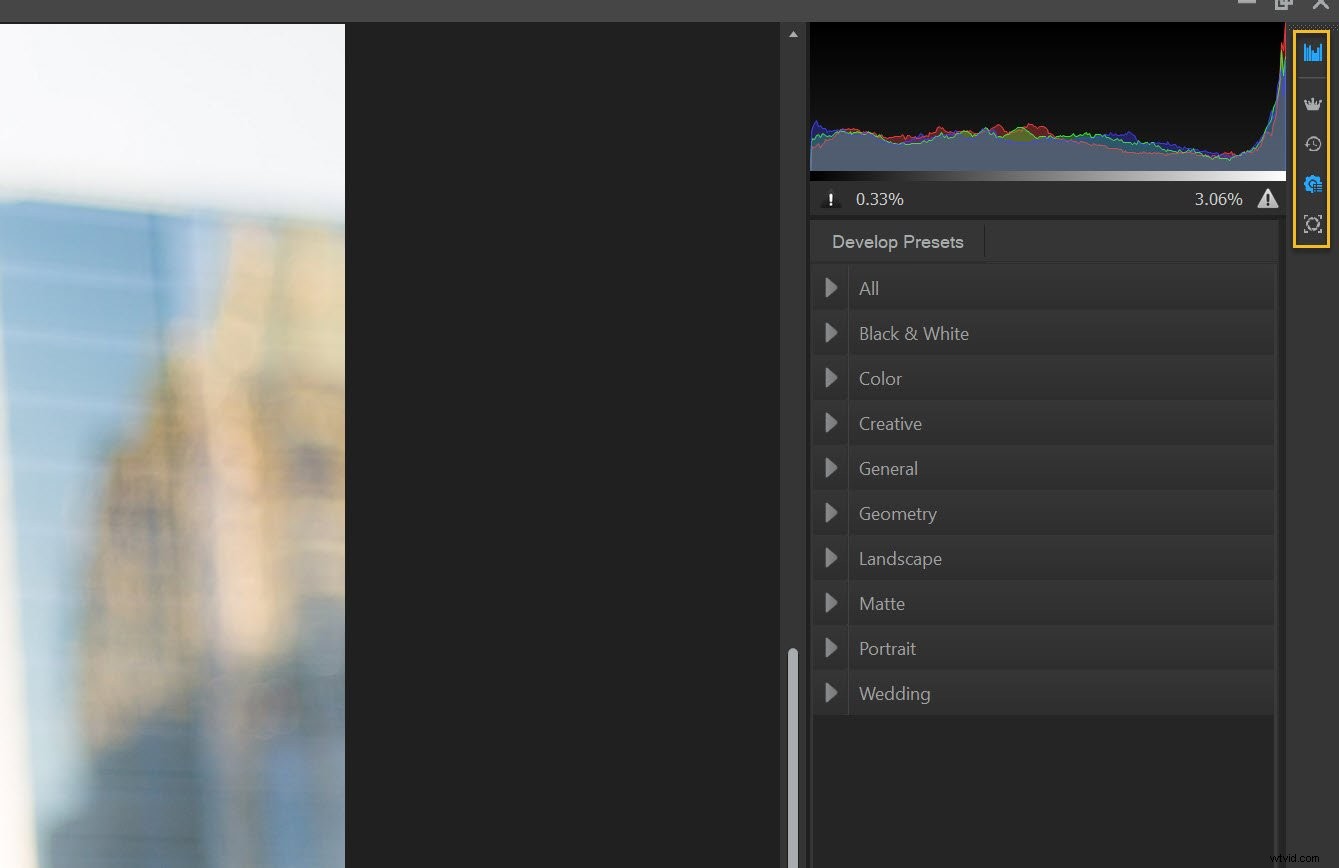
Dirigez-vous vers l'éditeur principal de Gemstone et vous trouverez une interface relativement minimaliste. C'est similaire à ce que vous obtenez dans Adobe Photoshop ou Serif Affinity, mais c'est beaucoup moins écrasant; les panneaux ne sautent pas de tous les coins, les outils ne débordent pas et l'ensemble du programme semble simplement plus gérable .
[Image]
Sur le côté droit, vous trouverez votre panneau Calques, qui vous permet d'empiler et de mélanger des calques pour des modifications de haut niveau et de magnifiques compositions.
Et sur le côté gauche, vous trouverez un nombre raisonnable d'outils, dont plusieurs outils de sélection, un outil de texte, un pinceau et un outil de dégradé.
Faire des ajustements dans Gemstone Photo Editor est facile. Appuyez sur l'icône Ajustement, sélectionnez dans la liste des options, puis appliquez les modifications dans le panneau qui apparaît :
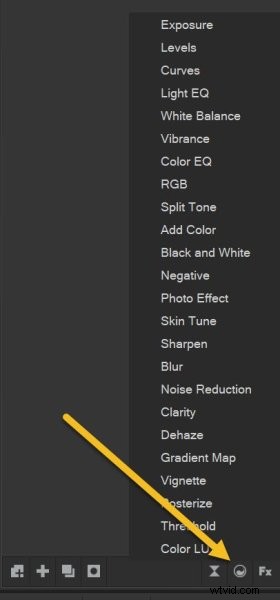
Notez que Gemstone est un programme d'interface multidocument, ou MDI. En d'autres termes, vous pouvez ouvrir plusieurs documents à la fois, qui s'affichent par défaut sous forme d'onglets, mais peuvent également être organisés en écrans partagés (et autres, plus compliqués).
Conclusion :Alors que Gemstone propose de nombreux outils pour les professionnels, la conception clairsemée crée une expérience d'édition fluide qui est parfaite pour les débutants, tandis que la fonctionnalité MDI vous permet d'ajuster l'interface en fonction de vos besoins. C'est un programme performant, mais il reste suffisamment simple et peu intimidant pour plaire aux utilisateurs de tous bords.
Fonctionnalités d'édition
Comme je l'ai mentionné plus haut, Gemstone comprend techniquement deux éditeurs :l'éditeur principal, avec ses outils et ses calques de réglage, et ACDSee RAW, conçu pour traiter les images RAW.
Dans cette section, j'évalue les fonctionnalités d'édition offertes par ces deux modules.
Éditeur brut
L'éditeur ACDSee RAW offre tout ce dont vous avez besoin pour préparer vos photos RAW pour le partage en ligne ou édition ultérieure - que vous soyez un débutant absolu ou un professionnel sérieux.
Dès le départ, vous disposez d'un panneau d'édition général, qui vous permet d'affiner l'exposition, d'ajuster le contraste et la clarté, et d'ajuster la saturation et la vibrance. Juste en dessous se trouve le panneau Balance des blancs, parfait pour une correction efficace des couleurs.
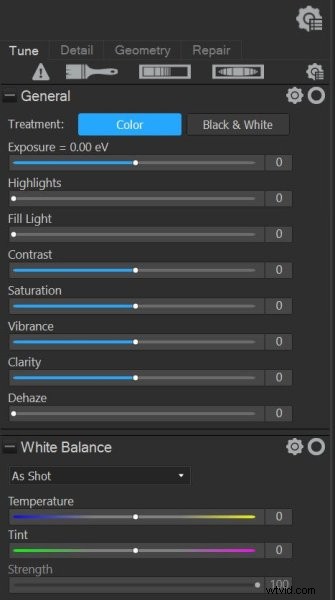
J'ai toujours été impressionné par les outils d'édition de couleurs d'ACDSee - ils sont bien au-delà des outils proposés par d'autres programmes - et Gemstone poursuit cette tendance; Color EQ, Color Wheel, Split Tone, Color LUTs et Tone Wheels offrent différents degrés de liberté de réglage des couleurs (mon préféré est Color Wheel, qui vous permet de cibler soigneusement des couleurs spécifiques dans vos images pour la saturation, la luminosité et les réglages de contraste, entre autres). Si vous aimez l'étalonnage des couleurs et/ou si vous espérez un jour créer des images aux couleurs étalonnées au niveau des meilleurs photographes professionnels, alors les outils d'ajustement des couleurs de Gemstone vous donneront un énorme augmenter.
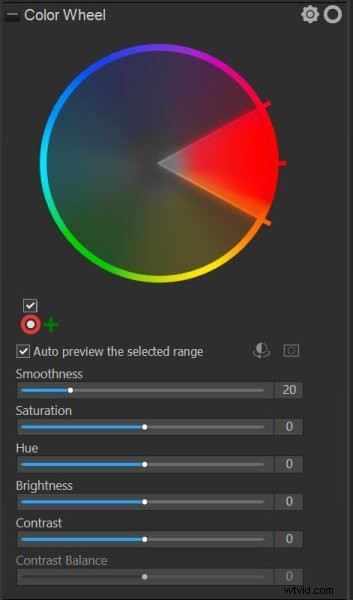
Les outils avancés de réglage des tons sont également agréables, plus ACDSee ajoute quelques panneaux supplémentaires pour faire bonne mesure, y compris un panneau Soft Focus (qui crée un bel effet de lueur) et un panneau Post-Crop Vignette (idéal pour ajouter des touches finales à votre travailler). Ensuite, il y a l'onglet Détails - pour l'accentuation et la réduction du bruit - l'onglet Géométrie - pour corriger la distorsion de l'objectif et de la perspective - et l'onglet Réparer - qui comprend un outil de réparation, un outil de clonage et un outil de clonage mélangé, parfait pour éliminer les imperfections indésirables et objets de vos photos.
De plus, de nombreuses modifications peuvent être appliquées localement au moyen d'un pinceau de développement, d'un dégradé linéaire ou d'un dégradé radial (et ces outils de réglage locaux sont très réactifs, en particulier par rapport à certains des éditeurs RAW lents du marché).
En fin de compte, ACDSee RAW est plus fonctionnel que la plupart des autres éditeurs RAW sur le marché et hautement capable d'édition de niveau professionnel, mais il ne devient jamais écrasant. Le seul inconvénient de l'éditeur RAW de Gemstone par rapport à des éditeurs comme Lightroom et Capture One est le manque de gestion des actifs numériques. En d'autres termes, cela ne vous permet pas d'organiser vos fichiers - bien que vous puissiez toujours le faire via ACDSee Photo Studio Home ou avec des structures de dossiers de bureau (bien que je ne recommande généralement pas cette dernière !).
Éditeur de pierres précieuses
L'éditeur principal est l'endroit où Gemstone brille vraiment; ici, ACDSee a intégré une véritable puissance sans sacrifier la facilité d'utilisation (voir ci-dessus !). L'édition s'effectue via des calques de réglage, et il y en a beaucoup d'entre eux :exposition, courbes, tonalité fractionnée, carte de dégradé, et bien plus encore. Les éditeurs sérieux peuvent s'amuser avec des nuances de couleurs avancées, des ajustements locaux et la composition, tandis que les débutants apprécieront d'explorer la gamme d'outils pratiques.
Et là où l'édition de couches n'est pas possible ou souhaitable, Gemstone propose des filtres. Ces ajustements sont appliqués directement à une image, et bien que beaucoup se chevauchent avec les calques d'ajustement Gemstone, certains ne le font pas. Par exemple, le filtre des outils de réparation vous permet de supprimer rapidement les distractions d'arrière-plan et/ou de supprimer les imperfections, et le filtre de liquéfaction vous permet de sculpter soigneusement votre image pour obtenir un effet.
Le graphisme vous intéresse ? Alors vous adorerez les outils de texte et de forme de Gemstone. Vous pouvez ajouter du texte pour créer des bannières et des affiches de site Web, et vous pouvez vous amuser avec la création de formes. Les graphistes expérimentés peuvent trouver les outils manquant de flexibilité, mais ils sont parfaits pour les débutants en graphisme et les photographes avertis.
Bien sûr, aucun éditeur de calques ne serait complet sans sélection et masquage, et je suis heureux de dire que Gemstone offre une gamme satisfaisante d'outils de sélection et de masquage. Vous pouvez effectuer des sélections via l'outil Lasso, l'outil Baguette magique, l'outil Sélection de pinceaux et bien plus encore (y compris un outil de sélection de luminance / gamme de couleurs caché dans les menus déroulants). L'outil de sélection de pinceau est mon préféré, qui - lorsqu'il est combiné avec sa fonction de brossage intelligent - est très précis et peut facilement gérer des sélections complexes pour les changements de ciel, les remplacements d'arrière-plan, etc.

Le masquage est également bien implémenté et vous permet d'afficher ou de masquer des parties de vos calques pour créer de superbes composites, cibler des ajustements et ajouter de beaux effets.
Si tout cela semble un peu intimidant, ne vous inquiétez pas; ACDSee a inclus un panneau supplémentaire dans le coin supérieur droit, appelé Actions rapides, qui utilise la technologie IA pour effectuer des sélections et des ajustements rapides sur vos photos.
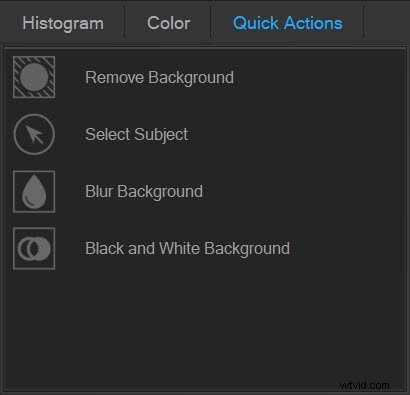
Par exemple, appuyez sur Supprimer l'arrière-plan action, et Gemstone fera disparaître l'arrière-plan de votre image sélectionnée :

Et appuyez sur Sélectionner le sujet action pour sélectionner automatiquement votre sujet principal.
Les outils font du bon travail même s'ils ne sont pas toujours parfaits. Et pour être juste, les outils basés sur l'IA ne le sont jamais (du moins, pas encore !). De plus, certaines sélections peuvent être modifiées après coup pour des résultats encore meilleurs.
Après avoir expérimenté les principales fonctionnalités d'édition de Gemstone, je suis vraiment impressionné. Le programme ne contient pas d'outils et d'options supplémentaires, mais il a beaucoup de puissance, il est facile à utiliser et les outils d'IA sont très agréables, surtout pour les débutants.
Performances
J'ai toujours des appréhensions lorsque j'essaie un nouvel éditeur de photos, en particulier un avec des fonctionnalités basées sur des calques ou sur l'IA. Alors que les programmes de post-traitement sont plus complets que jamais, de nombreux éditeurs souffrent de sérieux retards - et pour moi, cela les rend essentiellement inutilisables.
C'est pourquoi je suis heureux d'annoncer qu'ACDSee Gemstone Photo Editor offre excellent performance.
Votre expérience dépendra des spécifications de votre ordinateur, mais j'ai testé tous les aspects du programme, de l'édition RAW et de la sélection intelligente au brossage et à la création de calques, et j'ai rarement rencontré des problèmes. Les outils étaient rapides, mes pinceaux ne traînaient jamais derrière le curseur et j'ai pu appliquer des sélections et des masques instantanément . Les actions rapides ont nécessité quelques instants pour fonctionner, mais il faut s'y attendre et cela ne ralentira pas considérablement votre flux de travail.
ACDSee indique le matériel et les logiciels requis et recommandés sur la page Gemstone, qui comprend :
- RAM :4 Go (8 Go recommandés)
- Processeur :Intel ou AMD (Intel i5 et supérieur recommandés)
- VRAM :512 Mo
- Résolution d'écran :1 024 × 768 (une résolution de 1 920 × 1 080 est recommandée)
- Espace de stockage :2 Go
- Système d'exploitation :Windows 7, Windows 8, Windows 8.1, Windows 10 ou Windows 11
Notez qu'ACDSee Gemstone est un programme Windows uniquement, donc si vous êtes un utilisateur Mac, vous n'avez pas de chance.
Prix
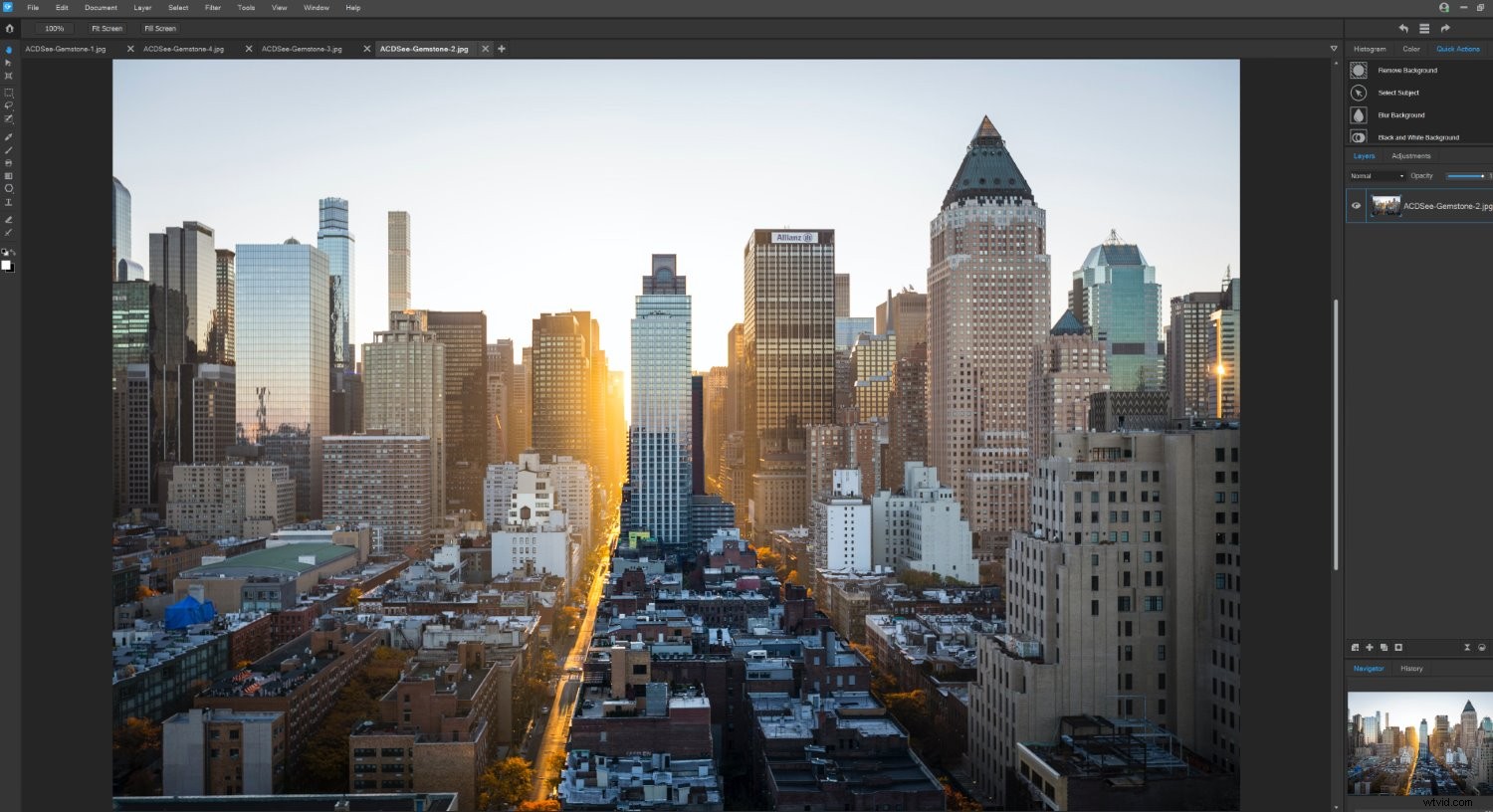
Gemstone Photo Editor est disponible pour un paiement unique de 79,99 $. Il n'y a pas de frais d'abonnement mensuels ou annuels, ni de mises à niveau payantes, donc une fois que vous avez payé, c'est tout - vous avez accès à l'éditeur à vie.
C'est une bonne affaire. À titre de comparaison, un an de Lightroom coûte 120 $, une licence Capture One à vie coûte 299 $ et même Photoshop Elements coûte 99,99 $. Luminar Neo est au même prix que Gemstone (c'est 79 $), mais il est loin d'être aussi flexible et souffre de problèmes de décalage majeurs.
Si vous êtes sur la clôture, ACDSee propose un essai gratuit de 30 jours; de cette façon, vous pouvez télécharger le logiciel, le tester et voir ce que vous en pensez.
Critique de Gemstone Photo Editor :verdict
Gemstone Photo Editor n'est peut-être pas le programme de post-traitement le plus flashy du marché, mais sa conception simple, son interface intuitive et son excellent ensemble d'outils en font une excellente option pour les débutants, et il est à la fois suffisamment puissant et flexible pour satisfaire les éditeurs sérieux dans le besoin. d'un programme réactif et simple.
Vous pouvez utiliser l'éditeur ACDSee RAW pour traiter vos fichiers RAW, puis, à mesure que vous gagnez en compétence, vous pouvez améliorer davantage vos photos avec des ajustements basés sur les calques, des filtres et même la composition.
Le prix est également excellent, donc si vous cherchez à vous lancer dans l'édition de photos (et même un peu de graphisme), je vous recommande fortement d'essayer Gemstone. Obtenez une licence ou téléchargez une version d'essai gratuite, puis commencez à apporter des modifications ! Gemstone est incroyablement facile à utiliser, vous obtiendrez donc des résultats époustouflants en un rien de temps.
Enfin, pour en savoir plus sur Gemstone, regardez cette vidéo :
Avertissement :ACDSee est un partenaire rémunéré de dPS.
